Веб-браузер Opera, как Mozilla Firefox , является одним из самых популярных в нашей стране, и точно так же, как и Лиса, набирает обороты и модернизируется.

Сегодня мы с вами выясним причины такой популярности, рассмотрим одни из последних изменений, обратим внимание на разницу между новыми и старыми версиями веб-навигатора. А те, кто не знаком с Оперой, возможно, что-то почерпнут из данной статьи.
На этом сайте, так много внимания уделяется браузерам, потому что, вебмастерам в этой программе приходиться работать чаще всего. Да и многие пользователи компьютера, веб-просмотрщики запускают чаще всего. В общем, без браузера — и не туды, и не сюды. Одна из самых полезных программ, если не сказать, самая.
Бесплатный браузер Opera
Внешний вид и описание интерфейса.

Обзор браузера Opera
Прежде, чем мы обратимся к основному функционалу бесплатного браузера opera, давайте обратим внимание на внешний вид. Для начала, стоит отметить то, что он у этой программы весьма изменился. Она по прежнему узнаваема, со своей фирменной буквой «О» в левом верхнем углу, однако после всех манипуляций разработчиков, браузер стал сильно похож на Google Chrome и IE (Internet Explorer) 10-ой версии.
Основное меню, которое в старых версиях располагалось с левой стороны, оттуда убрали. Иными словами, дизайн в стиле минимализма, что называется ничего лишнего. Основное окно браузера, вообще, имеет только несколько кнопок:
- пролистать страницу вперед;
- пролистать назад;
- обновить страницу;
- выход на начальную страницу(экспресс панель);
- адресная строка(она же строка поиска по умолчанию);
- «добавить в экспресс панель»;
- «добавить в копилку».
Больше никаких кнопок, ссылок и прочего в открытом окне нет, все остальное спрятано в меню.
На меню мы с вами не будем останавливаться, оно такое же, как и у всех браузеров. Располагается под кнопкой с кусочком буквы «О», в самом верху окна, слева.
Обзор стартовой страницы браузера Opera
А вот на стартовую страницу Оперы посмотрим. Она состоит из трех вкладок.
Экспресс-панель — первая вкладка стартовой страницы браузера. Когда мы попадаем на нее, то нам сразу бросается в глаза огромная поисковая строка от Яндекса (кстати, убрать ее оттуда нельзя). И, естественно, миниатюры частопосещаемых сайтов, которые отображаются в виде «плиток».

Такая «плитка» может содержать в себе и один сайт, и целый их набор. Все зависит от того, какие были произведены настройки.
Обходим Блокировку Opera VPN Рабочая версия Полное руководство
Копилка — следующая вкладка и по сути своей, это что-то вроде аналога закладок. Туда попадают все страницы сайтов, которые вас так или иначе заинтересовали. Огромное достоинство копилки — это ее оформление. Дело в том, что она имеет, графический интерфейс, назовем его так.
Если в обычных закладках браузеров все страницы сайтов отображаются текстом, то Опера делает что-то вроде скриншота, причем его размер регулируется ползунком справа: от узкой полосы с названием страницы до полноценного ее снимка.
Добавить понравившийся сайт в копилку очень легко. Это делается в адресной строке, просто кликаете по сердечку справа и все — нужная страница отправляется в копилку, где вы ее сможете дочитать в любое удобное для вас время. Кстати говоря, удаляется сайт из копилки тоже в один клик.
Рекомендации — последняя вкладка стартовой страницы веб-браузера Opera, которая представляет из себя своеобразную RSS-ленту. Справедливости ради, стоит отметить, что эта лента имеет один огромнейший недостаток — список сайтов, с которых к вам будут приходить новости, нельзя отрегулировать под себя (добавить или удалить сайты), придется читать сервис «Яндекс Новости».
Однако страну-поставщика известий вы все же сможете выбирать (справа есть шестеренка с настройками), а так же их категории (выпадающий список находится слева, по умолчанию там стоит пункт «главное»).
На этом закончим знакомиться с интерфейсом новой Оперы, и перейдем к ее функционалу, плюсам и минусам.
Достоинства нового браузера Opera
- Скорость загрузки страниц (в сравнении с предыдущими версиями, последний продукт в линейке «Opera» работает гораздо шустрей, и в своей скорости уже может потягаться с Google Chrome, что, в общем-то, и неудивительно — они оба используют один движок);
Насчет скорости: Mini opera считается самым быстрым и экономичным просмотрщиком для мобильных устройств. Скачать Mini opera можно с официального сайта здесь www.opera.com/ru/mobile .
- Невысокие требования к ресурсам компьютера;Так называемый «режим сжатия» (в старых версиях назывался «турбо режим») позволяет увеличивать скорость загрузки страниц и экономить трафик;
- Возможность отключать изображения на веб-сайтах (тоже значительно ускоряет скорость загрузки данных и экономит трафик, очень подойдет людям, которые вынуждены пользоваться 3G интернетом с невысокой скоростью);
- Удобный поиск. Opera умеет очень хорошо искать, мало того в ней целых три строки поиска (причем, одна из них точно лишняя), так еще и при вводе запроса в адресную строку.
В открывшемся выпадающем меню, вы без лишних телодвижений сможете выбрать поисковую систему из предложенных, а это:
- Google (установлен по умолчанию);
- Яндекс;
- Рамблер;
- Wikipedia (да, это поиск в энциклопедии);
- Яндекс.Перевод (это на случай, когда что-то нужно быстренько перевести).
- Быстрая смена тем оформления ( в браузер «вмонтировано» 5 тем оформления, однако при выборе понравившейся, глобальных изменений не произойдет, изменится лишь задний фон стартовой страницы);
Возможность подключать расширения. Вот тут все достоинства завершаются, и начинаются жирные минусы.
- Mini opera считается самым быстрым и экономичным просмотрщиком для мобильных устройств.
Недостатки нового браузера Opera
- Отсутствие почтового клиента (его, скорее всего, и не добавят, так как идет разработка дополнения к браузеру, которое будет выполнять функции мэйл-клиента);
- Отсутствие закладок (их функции взяли на себя копилка и экспресс-панель);
- Отсутствие нормальных каналов RSS;
- Некоторые полезные «кнопки» далеко запрятаны (например, «недавно открытые страницы» совсем не под рукой);
- Нестабильная работа, сбои.
Тут основные недостатки Оперы, пожалуй, заканчиваются. Теперь самое время подвести итог, на основе всего вышесказанного.
В завершении.
Нельзя не отметить того, что Opera стала значительно быстрей, это привлекает многих пользователей. Однако поклонники старых версий вряд ли сразу пересядут на новую, ведь с браузером произошли радикальные изменения, которые, кстати, многим не по душе. Тем не менее, приятный интерфейс, где ничего лишнего, удобный поиск и некоторые встроенные возможности очень даже хороши.
Скачать и установить последнюю, русскую версию браузера Opera Вы можете с официального сайта здесь — opera.com/ru
Все же слишком строго судить этот продукт не стоит, а все глобальные недостатки разработчики со временем устранят. В конце концов, Опера в своем новом обличии еще только в начале пути.
Предлагаю Вашему вниманию видео, как настроить и ускорить браузер Опера:
- 13.02.2014
Источник: opartnerke.ru
Обзор браузера Opera
Чтобы выжить в современном мире информационных технологий создателям браузера Оперы пришлось применить основной принцип боевого японского искусства «Айкидо» — использование силы противника против него же самого!
После появления на рынке интернет-браузеров такого серьёзного продукта, как Google Chrome, да ещё и от всемогущего создателя, норвежская компания Opera Software решила дальше бороться за место под солнцем, не опережая технологии сильного конкурента, а по-умному — используя их.
Обзор браузера Opera

Так, некоторые пользователи Интернета считают, что в 2013 году история Оперы остановилась на 12-й версии, когда разработчики закрыли проект браузера на базе собственного движка Presto и за основу веб-обозревателя взяли движок Blink браузера Chromium. За годы использования Оперы на базе Presto (а это достаточно много, ведь браузер появился в далёком 1994 году) многие успели привыкнуть к многофункциональности браузера, удобству организации меню и экспресс-панели визуальных закладок, к почтовому клиенту Opera Mail, а также к его легковесности и быстродействию.

Проект 12-й версии Оперы и сейчас продолжают поддерживать энтузиасты, выкладывая на торрент-трекерах и файлообменниках модифицированные сборки браузера, превращённого чуть ли не в полноценную операционную систему.

А уж сколько критики свалилось на голову норвежцев за то, что те якобы превратили один из лучших браузеров своего времени в очередную копию Chrome.

Большей критике подвергалась разве что компания Microsoft за создание Windows 8. И это при том, что компания Opera Software некоторый функционал браузера на базе Presto, который не смогла перенести на базу Chromium, никуда не выбросила, а аккуратненько всё перенесла в отдельное приложение. Речь идёт о встроенном ранее в Оперу почтовом и RSS-клиенте, который теперь можно скачать бесплатно и установить в виде приложения Opera Mail.

Многие принципиально не хотят переходить на последнюю актуальную версию Оперы и продолжают использовать 12-ю версию на движке Presto, зная, что проект закрыт, браузер не обновляется, и что из-за этого он уязвим в плане безопасности.
Тем не менее, если говорить объективно, браузер Opera на базе Chromium, начиная с 15-й версии – это далеко не очередной «хромоподобный» клон. Это всё та же уникальная и красивая Опера, только обновлённая – с новым интерфейсом, с новым функционалом, с новыми перспективами. При этом Chromium-платформа позволяет тюнинговать Оперу не только расширениями из собственного магазина, но также использовать контент из магазина Google Chrome. Такое себе перерождение в новом облике и с новыми возможностями, но на базе прежней идейной концепции.

Единственное «но» — эволюция Оперы в новом формате несколько затянулась. Разработчики долго ещё после переноса браузера на новый движок совершенствовали его с каждой новой версией. Более того, этот процесс продолжается и по сей день.
Подробней о браузере Opera от норвежских разработчиков и поговорим ниже.
Две версии Оперы для Windows
На официальном сайте браузера Opera увидим предоставленные для скачивания версии под различные операционные системы.

Но для Windows версий Оперы будет две – обычная Opera, она же стабильная версия и Opera beta, она же более продвинутая версия, которая обновляется каждые две недели и включает все новые наработки создателей. Обязательно скачивайте и устанавливайте версию Opera beta, если для вас важна функция импорта закладок и настроек из других браузеров, поскольку в обычной версии Оперы этот функционал пока что отсутствует.

Opera – это самый красивый, самый органичный браузер из всех представленных на сегодняшнем рынке. Речь идёт не только о наборе тем оформления, которыми, в принципе, можно разукрасить любой другой браузер, например, Google Chrome или Mozilla Firefox, из числа разнообразных тем, представленных в их магазинах расширений.

Разработчикам Оперы удалось подобрать идеальный для восприятия шрифт интерфейса браузера, а встроенная экспресс-панель доступа к избранным сайтам – пожалуй, лучшая на сегодняшний день реализация инструмента визуальных закладок.

Экспресс-панель
Визуальная экспресс-панель в Опере появилась ещё в старом формате браузера на движке Presto. И это одно из самых удачных изобретений Opera Software, которое компания усовершенствовала при переходе на движок Chromium, добавив возможность сортировки визуальных закладок по тематическим папкам.

В других браузерах подобную экспресс-панель визуальных закладок можно реализовать за счёт сторонних расширений. Но по красоте, удобству и юзабилити многим таким встраиваемым экспресс-панелям, включая даже весьма симпатичные визуальные закладки от Яндекса, очень далеко. И это ещё и при том, что любая встраиваемая экспресс-панель визуальных закладок будет утяжелять работу браузера, в то время когда интегрированное решение в Опере никак не ущемляет этот браузер в быстродействии.

Кардинальные изменения в дизайне Оперы произошли в 25-й версии браузера. Отныне пользователю на выбор представляется дизайн начальной страницы, каким он и был ранее, начиная с 15-й версии, а также новый дизайн, где экспресс-панель представлена несколько в ином, более компактом стиле, очень схожим с плиточным интерфейсом Windows 8/8.1. Переключение на начальную страницу нового формата и назад к старому дизайну осуществляется с помощью кнопки, притаившейся в правом нижнем углу.

Миниатюры избранных сайтов новой начальной страницы Оперы отображаются аккуратными квадратами с большими надписями, а слева всё окно пересекает боковая лента меню с огромными кнопками для переключения в разделы браузера «Рекомендации» и «Закладки».

Такой жест заботы разработчиков просто не могут не оценить владельцы ноутбуков и Windows-планшетов с небольшими экранами. И если сравнивать обновлённую начальную страницу Оперы с функцией переключения в режим Metro-интерфейса, реализованный в Google Chrome, где браузер всего лишь переключается в полноэкранный режим, при этом попасть пальцем в мелкие элементы интерфейса на устройствах с сенсорным экраном практически невозможно, естественно, детище Гугла будет серьёзно проигрывать норвежскому подходу.

И ещё один жест заботы от Opera Software, но теперь уже о владельцах маломощных компьютеров. Анимацию экспресс-панели визуальных закладок для экономии ресурсов системы можно упростить, выставив соответствующую опцию в настройках браузера.

Наряду с визуальными закладками избранных сайтов браузер Opera позволяет пользователям работать с обычными закладками. И если ранее, до 25-й версии их можно было просто добавить на панель инструментов браузера,

то после обновления дизайна удобству работы с закладками в Опере посвящён целый раздел.

Чтобы не захламлять начальную страницу и не цеплять на экспресс-панель визуальные закладки всех подряд сайтов, ранее, до 25-й версии в Опере присутствовал отдельный раздел «Копилка», красиво оформленный в виде перечня миниатюр сайтов. В «Копилку» ранее можно было сбрасывать веб-страницы, заинтересовавшие во время веб-сёрфинга, но не настолько важные, чтобы удостоить их чести висеть в числе избранного на экспресс-панели.

В 25-й версии браузера раздел закладок серьёзно усовершенствован: в него из «Копилки» перекочевала идея каталогизации миниатюр веб-страниц, но уже возможностью переключения на обычный перечень веб-страниц. И теперь этот раздел называется «Несортированные закладки».

А для упорядочивания закладок предусмотрена возможность каталогизировать закладки в отдельные папки. Папки закладок можно создавать собственные, а можно воспользоваться папками с популярной тематикой, уже созданными разработчиками браузера.

Добавлять закладки в Опере проще простого. Находясь на понравившемся сайте, необходимо нажать кнопку в виде сердечка. И в появившемся визуальном меню нужно выбрать, где именно сайт должен быть закреплён – на экспресс-панели, в какой-то тематической папке или просто в несортированных закладках, если лень думать, в какую бы папку впихнуть закладку.

Найти нужную закладку можно с помощью внутреннего поиска. По ключевому запросу избранные сайты будут искаться и на экспресс-панели, и в папках закладок.

Комбинированная адресная и строка поиска
В отличие от Google и Яндекса, норвежские разработчики не стали называть объединённую адресную и поисковую строку своего браузера именами-фишками типа омнибокса или «умной» строки. В Опере это просто комбинированная адресная строка и строка поиска. Без кричащего названия это работающий и удобный инструмент. Помимо того, что в комбинированной строке мгновенно отображаются посещённые сайты при вводе первых символов веб-адреса, поиск здесь можно осуществлять не только посредством поисковика по умолчанию, но также с помощью Википедии, Рамблера, а также в словарях Яндекса.

Для этого нужно всего лишь нажать нужную кнопку внизу комбинированной строки. Сменить предустановленный Яндекс в качестве поисковика по умолчанию для комбинированной строки, добавить другие поисковые системы можно в настройках Оперы путём установки их расширений.

Работа с вкладками
Стандартные опции по работе с вкладками Опера унаследовала от платформы Chromium.

Как и Google Chrome, Opera позволяет фиксировать вкладки.

А также дублировать их и открывать последнюю закрытую вкладку.

В работе со вкладками браузера есть и индивидуальные результаты работы норвежцев – это присущая только Опере функция предпросмотра содержимого вкладки, которую наверняка по достоинству оценят любители хаоса и множества открытых вкладок в браузерах.

А вот любители порядка и минимализма в интерфейсе приложений, а также владельцы компьютеров со скромными аппаратными характеристиками могут отключить эту функцию в настройках для экономии ресурсов.

Раздел «Рекомендации»
Разве не умна идея обустроить браузер отдельным разделом с подборкой новостей на разную тематику с качественных интернет-ресурсов? «Рекомендации» — отдельный раздел браузера Opera – содержит подборки свежих статей по теме бизнеса, политики, спорта, технологий, путешествий, стиля жизни, здоровья и прочих актуальных сфер жизни человечества.

Безопасность
Opera, как и все браузеры на базе Chromium, заботится о безопасности своих пользователей, предупреждая о фишинговых и прочих опасных сайтах, а также о скачивании вредоносного ПО.
Быстродействие
Как и ранее, во времена работы на движке Presto, Opera – очень быстрый браузер, и его наверняка по достоинству оценят владельцы маломощных компьютеров. Более того, браузер обустроен функцией собственного производства Opera Turbo, который у Opera Software заимствуют другие разработчики для внедрения в свои браузеры, например, как в случае с Яндекс.Браузером.

Opera Turbo – это так называемый турбо-режим, суть которого заключается в сжатии веб-страниц для быстрой работы браузера в условиях медленного Интернета. При активном турбо-режиме урезается качество картинок и изначально убирается флеш-анимация. Последнюю при необходимости можно запустить отдельной кнопкой.

Турбо-режим может быть актуален не только в случае медленного Интернета, но и, к примеру, когда ставится цель эффективно провести веб-сёрфинг и побыстрее накопить полезную информацию, а не тратить время на просмотр различных флеш-красот на сайтах.

Синхронизация данных, импорт закладок и настроек
Довольно длительное время зависшая в доработке облачная синхронизация данных пользователей Opera Link – пожалуй, единственный момент, где Opera серьёзно проигрывает всем своим конкурентам. Увы, пока что сколько ни входите в свой аккаунт Opera Link, никакой волшебной трансформации экспресс-панели, закладок, расширений и прочих настроек не произойдёт.

Как уже выше упоминалось, толком не реализован даже механизм экспорта и импорта закладок. Всё, что может пока что предложить версия браузера Opera beta, так это только импорт ранее экспортированных закладок или закладок из другого браузера, установленного в системе.

А уже импортированные закладки перенести на экспресс-панель можно в один клик.

Благо, эти мелкие неприятности решаемы. Если вам нравится браузер Opera, но вы не хотите каждый раз при переустановке системы или смене компьютерного устройства возиться с закладками и настройками, читайте статью Как решить проблему с отсутствием синхронизации настроек в браузере Opera «своими руками».
Магазин расширений Opera
Opera – уникальный браузер даже в том, что его можно комплектовать как расширениями из своего магазина, предназначенными только и только для Оперы, так и стандартными расширениями для всех «хромоподобных» клонов из магазина Google Chrome.
Магазину расширений для Opera по количеству представленного контента, конечно, очень далеко до магазина Google Chrome. Тем не менее, во многих сферах жизни признано работающим правило «Больше – не значит, что лучше». В магазине расширений для Оперы можно отыскать достаточно много полезных вещей.

А уже если нужный функционал не найдётся, можно отправляться за ним в магазин Google Chrome. Расширения из магазина Google Chrome можно установить в Оперу только после её адаптации к ним. Чтобы можно было установить любое Chrome-расширение, прежде в саму Оперу необходимо внедрить специальное расширение из её магазина — Download Chrome Extension.

И лишь потом уже можно отправляться за «фаршем» в магазин Google Chrome. Единственное «но» — Оперу можно «нафаршировать» только Chrome-расширениями, Chrome-приложения в ней работать не будут.
Приватный режим веб-сёрфинга

Подводя итоги…
Обновлённая начальная страница Оперы, раздел «Рекомендации», турбо-режим работы браузера и прочий уникальный функционал — это ли не доказательство, что платформа Chromium не всегда должна быть инкубатором для производственного потока «хромоподобных» браузеров.

Не взирая на то, что норвежцам ещё предстоит доработать сервис синхронизации и функцию экспорта настроек браузера, Опера – всё равно весьма интересный браузер, который благодаря красивому и интуитивно-понятному интерфейсу явно понравится и новичкам, и опытным любителям внедрения в браузер различного дополнительного функционала с помощью расширений.
Источник: remontcompa.ru
Как пользоваться браузером Opera
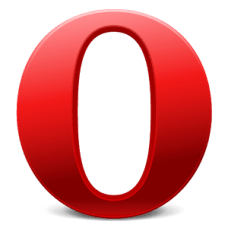
- 11.07.13
- 5
Бесплатные программы / Статьи / Как пользоваться браузером Opera
Opera – это один из самых популярных браузеров в мире. В этом обзоре вы сможете узнать как правильно пользоваться браузером Опера. Он прост в использовании и очень быстро открывает сайты. Дизайн браузера Opera достаточно лаконичен, но функционален. В верхней части окна находятся основные кнопки для управления страницей – назад, вперед, обновление и стартовая страница (1).
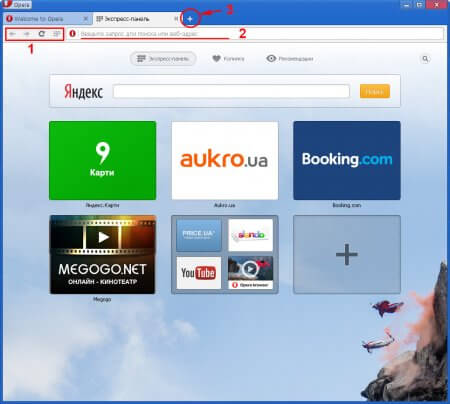
Справа от кнопок находится адресная строка браузера (2). Сюда необходимо вводить адрес сайта, который вы хотите открыть. С помощью значка «Opera» (перед адресной строкой) можно посмотреть информацию об открытой странице – адрес, дата последнего посещения, защищено ли соединение и прочее. Новая вкладка открывается при нажатии на крестик в верхней части окна (3).
По умолчанию при открытии новой вкладки открывается экспресс-панель, которая поможет быстро открыть требуемый сайт. Тут есть несколько полей, в которых можно сохранить адреса нужных веб-страниц. После этого будет достаточно только кликнуть по такому полю и сайт сразу же откроется. Это экономит массу времени и очень удобно для пользователя. Для того чтобы сохранить сайт на экспресс-панели кликните по крестику пустого прямоугольника и впишите адрес.
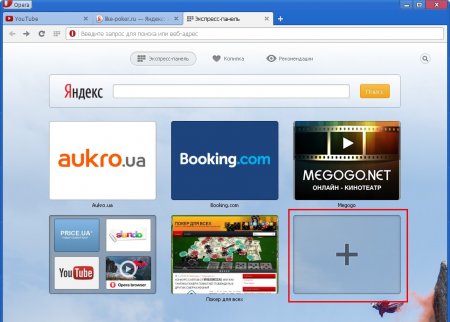
Для удобства в экспресс-панели есть строка поиска веб-страниц. В ней можно вписать ключевое слово или часть адреса и поисковая система выдаст все сайты, которые отвечают данному запросу.
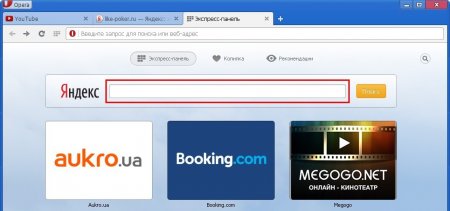
Выше строки есть дополнительные функции, но интерес, пожалуй, представляет только одна – «Копилка» (знак сердечка). При просмотре сайтов, в адресной строке браузера есть кнопочка сердечка, если кликнуть по ней, то данный сайт попадает в копилку, то есть будет постоянно отображается в этом разделе экспресс-панели и позднее его можно легко найти.
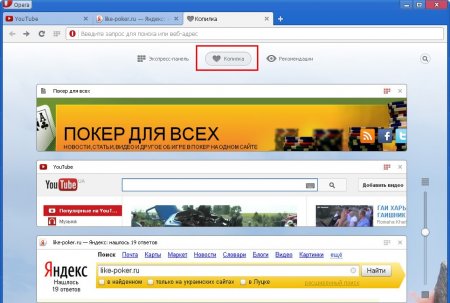
Как уже говорилось, браузер имеет очень лаконичный дизайн и поэтому все пункты меню спрятаны под одной кнопкой «Opera», которая находится в верхнем левом углу.
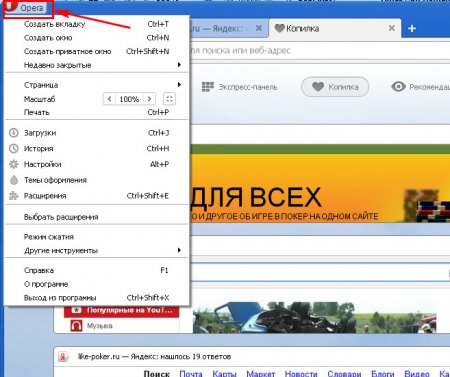
Тут можно создать новую вкладку или новое окно браузера, а также просматривать веб-сайты в режиме «инкогнито» (пункт меню «Создать приватное окно»). В таком случае не будет сохраняться история посещения сайтов, cookies и элементы в кеше. Это удобно если вам нужно зайти в интернет с чужого компьютера. В пункте меню «Недавно закрытые» можно восстановить недавно посещаемые сайты. Свежую версию браузера Opera можно скачать бесплатно на нашем сайте.
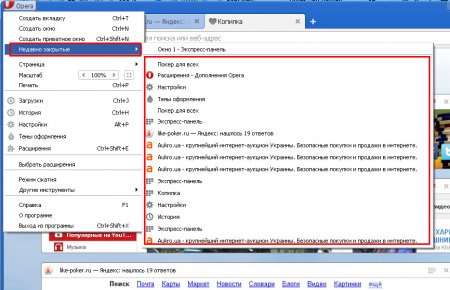
В пункте меню «Загрузки» отображаются все файлы, которые загружались в недавнем времени, а в пункте «История» — сайты которые недавно посещались. Тут есть возможность посмотреть историю посещений как в общем, так и за конкретный период времени. Для удаления истории кликните кнопку «Очистить историю посещений». Откроется окно, в котором будет предложено выбрать какие именно сохраненные элементы нужно удалить. Этим удобно пользоваться, если вы хотите защитить свою информацию от посторонних.
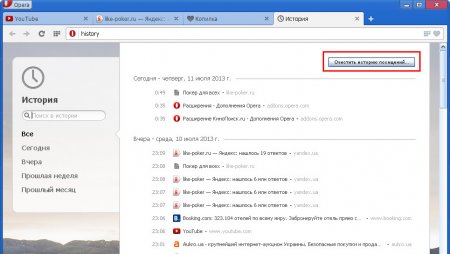
Пункт меню «Настройки» позволит скорректировать работу браузера «под себя», что бы им было приятно пользоваться. Хотя по умолчанию стоят такие настройки, которые не нуждаются в изменении. Разве что можно выбрать другую папку, в которую будут загружаться скачиваемые файлы, разрешить сохранение паролей, заблокировать/разблокировать плагины и всплывающие окна. Надеемся, что этот обзор помог Вам разобраться в том, как пользоваться браузером.
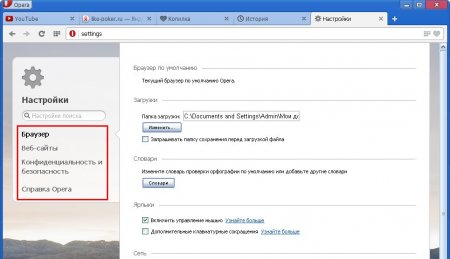
Скачать Opera бесплатно
Похожие программы

Как удалить историю в Google Chrome

ТОП Браузеры для Windows
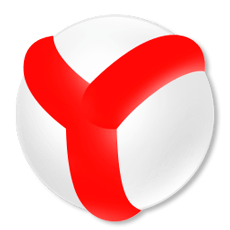
Как пользоваться Яндекс браузером
Обзоры программ

Как пользоваться Daemon Tools
Обзоры программ

Что такое iTunes?

Установка и регистрация антивируса Avast Free
[xfgiven_video]
Видео обзор Как пользоваться браузером Opera
[/xfgiven_video]
Комментарии
Уважаемые посетители! Пожалуйста, оставляйте свои отзывы или комментарии к программе «Как пользоваться браузером Opera». Они могут помочь другим пользователям.
Популярные программы
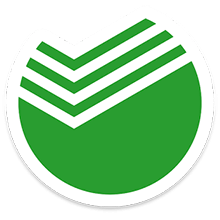
Сбербанк Онлайн
Финансовые
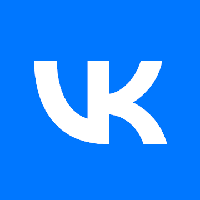
Вконтакте
Социальные сети
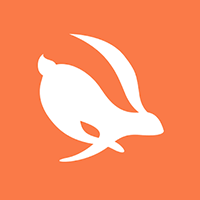
Turbo VPN
Инструменты
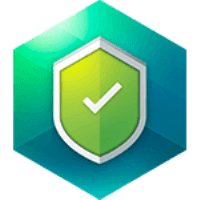
My Vodafone
Финансовые

Adobe Lightroom

Яндекс Переводчик
Мессенджеры

Экзамен ПДД 2023 Билеты ГИБДД
Образование
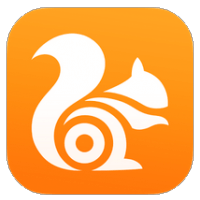
UC Browser

B612
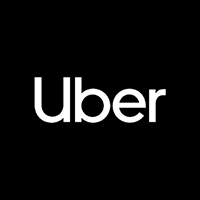
Uber
Источник: bezprogramm.net